imail 常见问题解答图文演示解决方法
如果在本地机器安装imail,请在安装之前确认你的网卡已经设置IP 远程服务器可以忽略,因为远程服务器不存在没绑定IP的
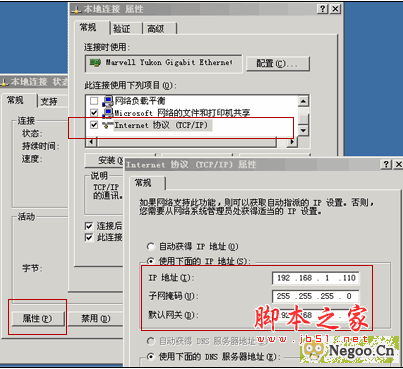
Q:为什么IMAIL安装后admin用户不能登录
A:
1. 默认root 用户是禁用的,请开启这个用户
2. 本地安装的话,确认你的网卡已经设置IP
Q:为什么我的邮局不能发信或收信?
A:
1.不能发信: 确认你的服务器防火墙开启了 POP3:110 SMTP:25 端口
2.不能收信:确认你的域名做了MX记录 查看MX记录的方法: 运行--cmd--nslookup--set type=mx ---negoo.cn(你的域名)
如果出现有类似于以下信息,说明MX记录有效
C:\Documents and Settings\Administrator>nslookup
Default Server: ns.group.yfc
Address: 202.103.44.150
> set type=mx
> 你的域名
Server: ns.group.yfc
Address: 202.103.44.150
Non-authoritative answer:
你的域名 MX preference = 10, mail exchanger = 你服务器IP
你的域名 nameserver = 域名DNS服务器
你的域名 internet address = 你服务器IP
DNS服务器 internet address = DNS服务器IP
>
上面只是个例子,说明MX记录有效
如果开启了瑞星的邮件发送或接收监控,也可能会导致不能发信和收信,所以在测试阶段就关闭杀毒软件和防火墙来排除故障
其它杀毒软件也可能会导致不能发信或收信 如:macfee 等

更换服务器IP后需要进行的操作
1、开始→运行:regedit ,打开注册表编辑器。
2、找到IMail的域名地址。选“HKEY_LOCAL_MACHINE→Software→Ipswitch→IMail→Domains”。
3、将旧的IP地址键值改成新的IP地址。选“原来IP→右键→重命名”,然后改成新的IP地址“xxx.xxx.xxx.xxx”
4、继续选择以你计算机名命名的键值→右边窗口→Address→双击”,再改成新的IP地址“xxx.xxx.xxx.xxx”
5、最后进入“IMail Administrator”,把“SMTP”服务 Stop 再 Start 后,修改即生效。
相关文章

cos-html-cache关于WordPress的静态化方法
2008-02-02
FTP连接时出现“227 Entering Passive Mode”的解决方法
FTP连接时出现“227 Entering Passive Mode”解决办法也很简单,只需要关闭客户端的PASV方式,强制其用PORT方式访问服务器即可2013-05-05












最新评论